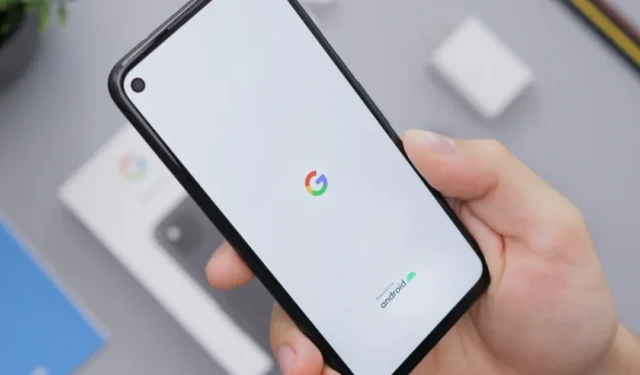
Bénéficiez d’un solde Google Play que vous avez gagné via l’application Google Opinion Rewards ? Vous voulez les dépenser avant leur expiration ? Eh bien, il existe en fait de nombreuses façons de dépenser votre solde Play, y compris les achats d’applications et les abonnements. Cependant, n’oubliez pas que toutes les méthodes ne fonctionnent que sur les téléphones ou tablettes Android.
Dépensez votre solde Google Play
Vous pouvez acheter ou vous abonner à de nombreuses applications et services en utilisant le solde Google Play, mais uniquement sur le Play Store ou d’autres applications Play. Cependant, si votre solde Google Play est inférieur au coût de ce que vous souhaitez acheter ou vous abonner, vous ne pouvez pas du tout profiter du solde Play. Google Play ne vous permet pas d’utiliser partiellement votre solde Play et de payer le reste via un autre mode de paiement.
Vous pouvez également acheter des cartes cadeaux Google Play à partir de nombreuses applications de paiement telles que Google Play. Voici une liste des applications prises en charge sur la page des cartes cadeaux Google Play. Vous pouvez ensuite utiliser ces cartes en ouvrant Play. Magasin > Photo de profil > Paiements et abonnements, puis ouvrez l’option Utiliser le code. À partir de là, vous pouvez recharger votre solde Google Play et continuer à acheter ou à vous abonner. Commençons par le plus marquant.
1. Achetez des applications et des jeux payants sur Google Play Store
Grâce au solde Google Play, vous pouvez acheter n’importe quelle application ou jeu payant sur le Google Play Store. Si vous souhaitez rechercher des applications ou des jeux payants sur le Play Store, vous pouvez les trouver sous l’onglet Meilleurs classements et définir le filtre sur Les mieux payées. Ici, vous devriez trouver les applications les mieux payées pour lesquelles dépenser de l’argent Google Play et Opinion Rewards.
1. Pour acheter une application, ouvrez simplement le Play Store et recherchez l’application payante que vous souhaitez acheter.

2. Une fois l’application sélectionnée, ouvrez-la et appuyez sur le prix. Sélectionnez maintenant l’option Solde Google Play dans le menu de paiement et finalisez le paiement.

2. Effectuer des achats intégrés
Vous pouvez acheter des applications sur le Play Store, mais certaines applications ont des exigences de paiement après l’installation. Que ce soit pour obtenir la version pro ou acheter des armes dans un jeu, vous pouvez utiliser le solde Play dans les applications qui utilisent le mode de paiement Google Play.
Cependant, il existe de nombreuses autres applications qui utilisent leurs propres méthodes de paiement ou des méthodes de paiement tierces. Dans de tels cas, vous ne pourrez pas profiter du solde Play.
1. Pour acheter l’ achat intégré pris en charge, ouvrez l’application et accédez à la page d’achat intégré. Poursuivez ensuite l’achat intégré.
2. Lors du processus de paiement, si vous voyez le menu Paiement Google Play, vous pouvez sélectionner l’option Solde Google Play pour finaliser le paiement ou vous abonner au service. Si l’application utilise une plate-forme de paiement différente, comme mentionné, vous ne pouvez pas utiliser Play Balance sur ces applications. De plus, certaines applications vous permettent uniquement d’utiliser votre solde Google Play pour acheter, mais pas pour vous abonner.
3. Obtenez un abonnement Google Play Pass
Google propose également un abonnement Play Pass qui vous permet d’obtenir de nombreuses applications payantes et abonnements premium dans un seul forfait d’abonnement mensuel. Ainsi, au lieu d’acheter des applications individuellement, vous pouvez utiliser Play Balance pour souscrire directement à l’abonnement Play Pass.
1. Pour vous abonner à Play Pass, ouvrez l’application Play Store. Appuyez sur la photo de profil dans le coin supérieur droit. Maintenant, sélectionnez l’option Play Pass.

2. Appuyez ensuite sur le bouton Voir tous les forfaits. Vous pouvez souscrire à un abonnement mensuel ou annuel Play Pass. Vous pouvez également opter pour un forfait d’un mois sans opter pour un abonnement mensuel si vous le souhaitez.

3. Sélectionnez ici l’option Solde Google Play dans le mode de paiement et finalisez le paiement.

4. Achetez des films sur Google TV
Si vous avez un film préféré que vous souhaitez regarder plusieurs fois plus tard, vous pouvez utiliser ce solde Play pour acheter le film depuis l’application Google TV. Vous pourrez revoir le film même si vous décidez d’arrêter vos abonnements streaming.
1. Ouvrez simplement l’application Google TV et ouvrez la boutique pour rechercher des films et des émissions que vous pouvez acheter depuis l’application.

2. Sur la page du film, vous remarquerez des options permettant d’acheter, de louer ou de regarder le film sur n’importe quel service de streaming. Sélectionnez l’option Louer ou Acheter le film selon vos besoins. Sur la page suivante, il vous sera demandé de choisir entre HD ou SD options de qualité si disponibles.

3. Sélectionnez l’option Solde Google Play et effectuez le paiement pour acheter ou louer le film ou l’émission sélectionné.

5. Achetez des livres sur Google Play Books
Outre l’achat de films, vous pouvez également acheter des livres électroniques en utilisant votre solde Play via l’application Google Play Livres. Vous pouvez accéder à ces livres électroniques sur Android, iPhone, iPad ou même sur n’importe quel PC via la bibliothèque de livres Play sur l’application Web Google Play Store.< /span>
1. Ouvrez l’application Google Play Livres pour rechercher le livre que vous souhaitez acheter, puis ouvrez-le.

2. Sur la page du livre, appuyez sur le bouton Acheter. Maintenant, dans le processus de paiement, sélectionnez l’option Solde Google Play et finalisez le paiement.

6. Abonnez-vous à News Source sur News Stand
Vous souhaitez vous abonner à un journal ? Vous pouvez souscrire un abonnement via l’application Google News pour les versions numériques. Voici comment vous abonner à l’aide de Google Play Balance ou de l’application Google Opinion Rewards.
1. Ouvrez l’application Google Actualités et appuyez sur Kiosque à journaux onglet dans la barre inférieure.

2. Lors du processus de paiement, sélectionnez l’option Solde Google Play pour vous abonner aux actualités. source.
7. Obtenez un forfait ou un abonnement YouTube Premium
Une autre application populaire à laquelle vous pouvez vous abonner en utilisant le solde Play est YouTube Premium. Avec Premium, vous bénéficierez d’une expérience YouTube sans publicité, d’une application YouTube Music, d’une lecture en arrière-plan et d’une lecture vidéo de haute qualité. Vous pouvez vous abonner à YouTube Premium directement depuis l’application YouTube sur votre téléphone Android. Alternativement, YouTube propose également Premium pour des mois spécifiques sans qu’il soit nécessaire d’opter pour un plan d’abonnement. Utile lorsque le solde Play ou Rewards est limité.
1. Ouvrez l’application YouTube sur votre téléphone Android. Appuyez sur l’icône de profil dans le coin inférieur droit de la barre inférieure.
2. Sur la page de profil, appuyez sur l’option Obtenir YouTube Premium.

3. Appuyez maintenant sur l’option Obtenir YouTube Premium à côté du forfait Individuel ou Familial selon vos besoins. Une fois cela fait, sélectionnez soit le forfait prépayé, soit le forfait d’abonnement.

4. Une fois terminé, vous pouvez finaliser le paiement en sélectionnant l’option Solde Google Play.
8. Obtenez un forfait ou un abonnement YouTube Music
Au lieu de vous abonner à l’intégralité de YouTube Premium, vous ne pouvez vous abonner qu’au service YouTube Music. Avec cela, vous bénéficiez d’une expérience YouTube Music sans publicité.
1. Pour utiliser l’application Play Balance ou Rewards pour vous abonner à YouTube Music, ouvrez l’application YouTube Music sur votre téléphone Android et puis sélectionnez l’onglet Mise à niveau dans la barre inférieure.

2. Maintenant, sur la page de profil, appuyez sur l’icône Paramètres et sélectionnez Option d’achats et d’adhésions.

9. Obtenez un abonnement YouTube TV
Un autre abonnement YouTube que vous pouvez obtenir avec le solde Google Play est YouTube TV qui peut remplacer votre télévision par câble. Cependant, YouTube TV n’est disponible qu’aux États-Unis.
1. Pour vous abonner à YouTube TV, ouvrez l’application YouTube TV et appuyez sur la photo de profil dans le coin supérieur droit. Sélectionnez ensuite l’option Paramètres.

2. Dans Paramètres, sélectionnez Adhésion options. Sélectionnez ici le plan que vous souhaitez choisir.

3. Une fois terminé, vous pouvez ajouter des chaînes et des fonctionnalités supplémentaires à votre forfait actuel. Enfin, passez à la caisse et utilisez votre solde Google Play pour finaliser le paiement.

10. Obtenez un abonnement Google One
L’abonnement Google One propose des forfaits de stockage dans le cloud utiles pour Google Drive et Google Photos. Cependant, le service propose également de nombreuses autres fonctionnalités plus petites, telles que l’édition avancée de Google Photos, le VPN, etc.
1. Pour vous abonner à Google One avec votre solde Play, téléchargez et installez Google One application sur votre téléphone Android et ouvrez-la.
2. Appuyez maintenant sur le menu hamburger dans le coin supérieur gauche. Sélectionnez ensuite l’option Plans d’adhésion.

3. Sélectionnez ici le plan d’abonnement mensuel ou annuel que vous préférez.
4. Enfin, utilisez le solde Google Play pour finaliser l’abonnement.

Payer avec Google Play et Opinion Rewards
Vous pouvez acheter ou vous abonner à de nombreux services à l’aide du solde Google Play. L’application Opinion Rewards vous rémunère pour répondre aux questions et partager des commentaires.
Certains services comme YouTube proposent à la fois l’achat d’un pré-plan ou l’obtention d’un abonnement mensuel. Cependant, lorsque vous vous abonnez, n’oubliez pas que vous devez recharger votre solde Play avec un solde suffisant avant la fin du cycle d’abonnement. Dans le cas contraire, votre abonnement sera suspendu jusqu’à ce que vous ajoutiez de l’argent au solde Play ou que vous changiez le mode de paiement dudit service.


Laisser un commentaire